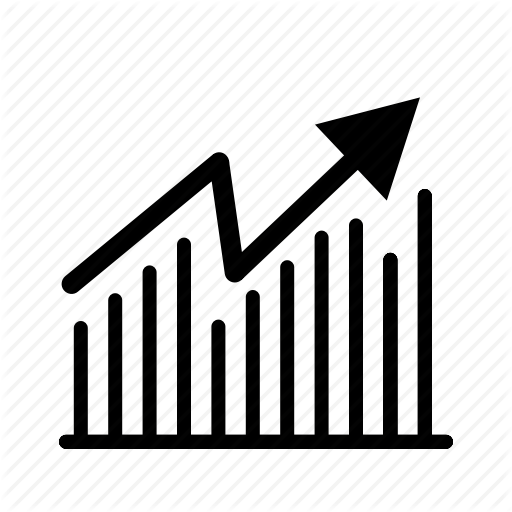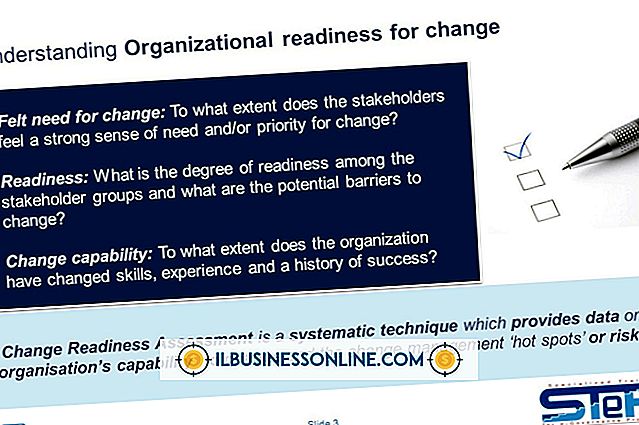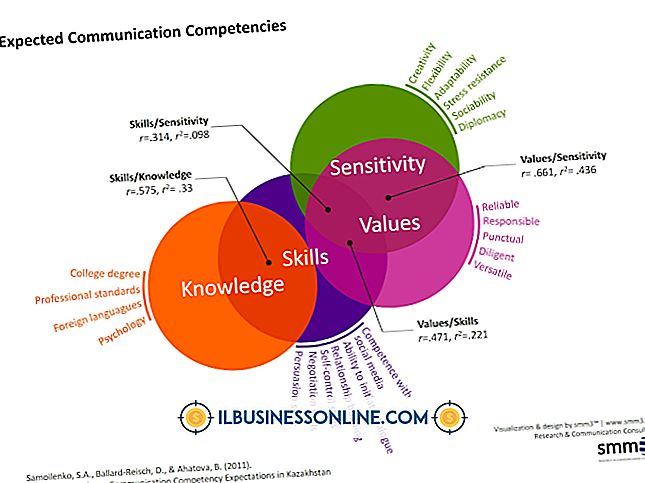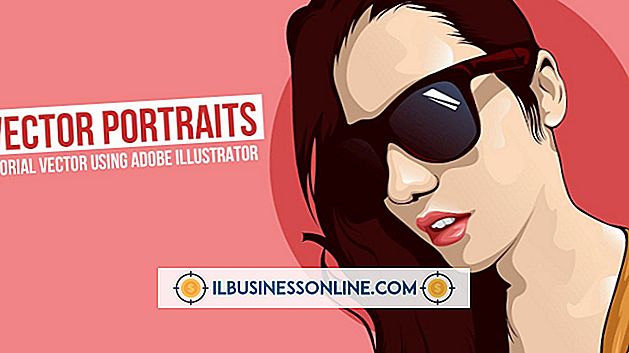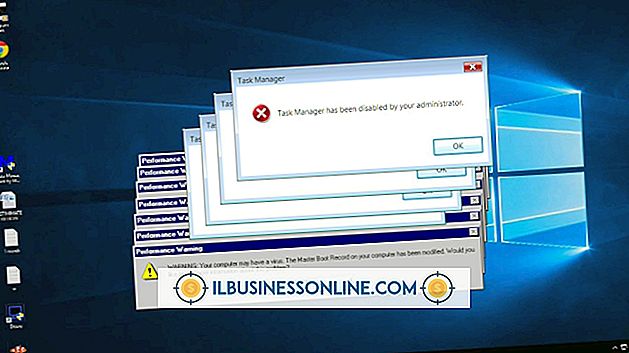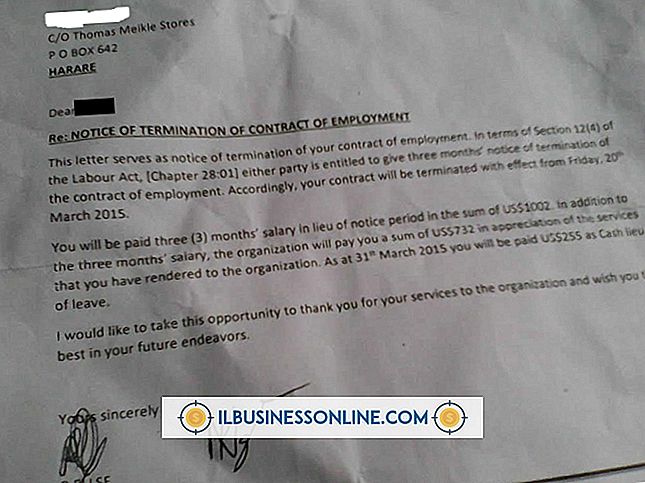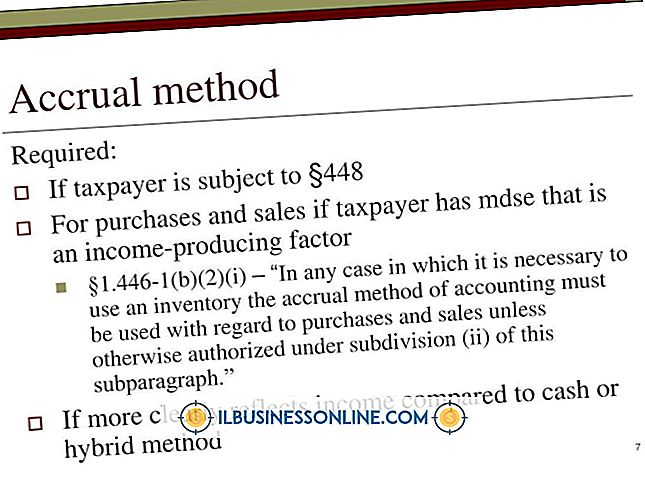Verwendung der nativen Microsoft USB-Druckertreiber

Für die meisten kleinen Unternehmen ist es unerlässlich, einen Drucker verfügbar und druckbereit zu haben. Seit der Implementierung der Plug & Play-Technologie müssen Sie beim Anschließen eines Druckers an Ihren Computer den Drucker anschließen und den nativen Microsoft Windows-Treibern die Einrichtung Ihres Druckers ermöglichen. Die Implementierung nativer Druckertreiber wurde mit den nachfolgenden Generationen von Windows kontinuierlich erweitert, sodass die meisten Drucker - insbesondere die neuesten Modelle - angeschlossen werden können, ohne dass zusätzliche Treiber heruntergeladen oder Installationssoftware benötigt werden.
Automatische Treiberbenutzung
1
Stecken Sie das Netzkabel des Druckers in eine nahegelegene Steckdose und stecken Sie dann das USB-Kabel in einen freien USB-Anschluss Ihres laufenden Computersystems.
2
Warten Sie einige Minuten, bis Windows den neuen USB-Drucker erkennt. Der Assistent für neue Geräte sollte die erforderlichen Windows-Druckertreiber für die Verwendung mit Ihrem System installieren.
3.
Klicken Sie in der Taskleiste auf die Windows-Schaltfläche Start und wählen Sie im Menü die Option "Geräte und Drucker". Suchen Sie in der Geräteliste im Abschnitt Drucker und Faxgeräte nach Ihrem Drucker, um die Druckererweiterung zu überprüfen. Wenn der Drucker nicht aufgelistet ist, müssen Sie ihn manuell hinzufügen.
Drucker manuell einrichten
1
Klicken Sie in der Taskleiste auf die Windows-Schaltfläche Start. Wählen Sie "Geräte und Drucker".
2
Klicken Sie auf "Drucker hinzufügen" und wählen Sie "lokalen Drucker hinzufügen" aus den Optionen.
3.
Wählen Sie "Vorhandenen Anschluss verwenden" und wählen Sie den USB-Anschluss. Weiter klicken."
4
Suchen Sie den Druckerhersteller in der Auswahlbox links im Fenster Drucker hinzufügen. Wählen Sie im rechten Bereich das Druckermodell aus. Klicken Sie auf "Weiter", um den systemeigenen Druckertreiber zu installieren.
5
Wählen Sie, um den empfohlenen Treiber zu verwenden, und klicken Sie auf "Weiter". Geben Sie den Druckernamen in das Feld Name ein und klicken Sie auf "Weiter". Wählen Sie aus, ob der Drucker für andere Geräte im Netzwerk freigegeben werden soll oder nicht, und klicken Sie auf "Weiter". Klicken Sie auf "Weiter". Beenden “, um den Installationsvorgang abzuschließen und den Drucker einsatzbereit zu machen.